Proizvođači obično navode statični broj u vezi trajanje baterije laptopa, otprilike 10 sati. U stvarnom svijetu trajanje baterije varira. Ono što radite određenog dana odražava se na cjelokupni učinak baterije. Učenje za pratiti trajanje baterije prijenosnog računala bitno je — to je razlika između završetka tog izvješća uz kavu ili pucanja jer niste ponijeli kabel za napajanje.
Sadržaj
- Kako konfigurirati postavke baterije prijenosnog računala
- Kako izvršiti ručne testove trajanja baterije prijenosnog računala
- Kako pristupiti tehničkim informacijama o trajanju baterije prijenosnog računala
- Kako pratiti stanje baterije
- Kako koristiti druge alate za provjeru ispravnosti baterije
Srećom, postoji nekoliko načina na koje možete dobiti točnu mjeru trajanja baterije, ne samo za vaš model prijenosnog računala, već i za vaš specifični stroj i vaše navike korištenja. Slijedite korake u nastavku za neke jednostavne metode.
Preporučeni videozapisi
Kako konfigurirati postavke baterije prijenosnog računala
Prije nego što počnemo, provjerite je li konfiguracija vašeg plana napajanja onakva kakvom želite da radi normalno. Windows se trudi pružiti dugotrajnu bateriju na zadanim postavkama, ali ako je želite prilagoditi svojoj upotrebi, možete.
Povezano
- Koliko stvarno traje baterija Quest Pro? Evo Metinog odgovora
- Trebate raditi s ceste? Evo 5 najboljih prijenosnih računala s LTE-om
- Kako pronaći ključ proizvoda za Windows 11

U sustavu Windows 7 i novijim, alat koji želite je Mogućnosti napajanja. Evo gdje ga možete pronaći u sustavu Windows 10:
Korak 1: Desnom tipkom miša kliknite na Baterija ikona pored Sat sustava.
Korak 2: Izaberi Mogućnosti napajanja na skočnom izborniku.
Alternativno, možete ga pronaći i na teži način slijedeći ovaj put: Upravljačka ploča > Hardver i zvuk > Mogućnosti napajanja.

Korak 3: s Mogućnosti napajanja otvoren prozor, možete vidjeti dva plana prema zadanim postavkama — Uravnotežen i Ušteda energije, ovisno o planu koji ste trenutno odabrali. Kliknite na Promjena postavki plana pored bilo kojeg da biste ga prilagodili ili kliknite Cizraditi plan napajanja naveden na lijevoj strani za izradu novog.

Ovdje možete mijenjati postavke u bilo kojem trenutku. Sljedeći zaslon, prikazan gore, daje vam osnovne opcije za ono što se događa kada je vaše računalo priključeno i kada radi na bateriju - zanima nas ovo drugo. Možete promijeniti kada se zaslon automatski isključuje i kada računalo odlazi u stanje mirovanja nakon neaktivnosti. To su standardne opcije.

Korak 4: Ako želite dodatne prilagodbe, kliknite plavi Cpromijenite napredne postavke napajanja veza. Ovdje možete promijeniti pozadinske postavke i odabrati kako vaše prijenosno računalo spava ili hibernira na temelju vaših svakodnevnih radnji, poput zatvaranja poklopca prijenosnog računala.
Korak 5: Nakon što napravite bilo kakve promjene kojima želite ograničiti način na koji prijenosno računalo koristi energiju, trebali biste proširiti Baterija odjeljak na dnu, gdje možete odabrati različita upozorenja za dobivanje statusa baterije — to može biti vrlo korisne pri praćenju stanja baterije, a uvijek ih možete isključiti kasnije kada naučite što ste željeti.
Korak 6: Kada završite, kliknite U REDU.
Kako izvršiti ručne testove trajanja baterije prijenosnog računala

Naravno, najjednostavniji način da dobijete mjeru trajanja baterije je mjerenje vremena dok koristite prijenosno računalo. Procjena baterije ugrađene u sustav Windows nije od velike pomoći - to je samo nagađanje, a ona će se povećavati i smanjivati kako budete upotrebljavali svoje računalo na različite načine.
Za najjednostavnije rješenje koristite štopericu ili aplikaciju za štopericu (zadana aplikacija za sat na Android i iOS uključuju štopericu), pazeći da počnete kad počnete koristiti prijenosno računalo s punom baterijom. Zaustavite sat kad god isključite stroj ili ga stavite u stanje mirovanja i pogledajte koliko će trajati.
Za najbolje rezultate koristite svoje prijenosno računalo kao što to najčešće radite, primjerice tijekom cijelog radnog dana. Ne želite vidjeti maksimalno teoretsko trajanje baterije; tražite korisnu metriku koliko će dugo trajati dok je u službi.
Za najbolje rezultate napravite nekoliko testova i zajedno ih uprosječite. Izvođenje ovih izračuna daje odličan osnovni broj koliko će dugo vaše prijenosno računalo trajati pri uobičajenoj uporabi.
Možete testirati pod više uvjeta, na primjer, dok gledate ponavljajući video ili igrate igricu s porezima. Ako nećete aktivno koristiti prijenosno računalo dok testirate, svakako postavite Stavljanje računala u stanje mirovanja parametar u Uredite postavke plana do Nikada (vidjeti Kako konfigurirati postavke baterije prijenosnog računala).
Kako pristupiti tehničkim informacijama o trajanju baterije prijenosnog računala

Windows 8 i Windows 10 imaju ugrađeni mjerač baterije za koji većina korisnika ne zna: The Power Efficiency Diagnostic Report Tool. Ovaj vam uslužni program pruža podatke o točnim vremenima kada je vaše prijenosno računalo punom snagom i kada se konačno gasi. Za pokretanje izvješća morat ćete otvoriti Naredbeni redak ili Windows PowerShell kao administrator.
Korak 1: Upišite "cmd" u Windows traku za pretraživanje.
Korak 2: Kliknite desnom tipkom miša na Naredbeni redak naveden u rezultatima i odaberite Pokreni kao administrator na skočnom izborniku.
Alternativno, možete desnom tipkom miša kliknuti na Početak gumb i odaberite Windows PowerShell (Administrator) na Upotreba energijer izbornik.
Korak 3: Upišite točno sljedeću naredbu i pritisnite Unesi ključ:
powercfg /batteryreport /output “C: battery-report.html”
Imajte na umu da vam ne treba nužno /output dio naredbe; jednostavno vas sprječava da kopate po defaultu Windows/Sustav32 mapu za pronalaženje rezultata. Također možete promijeniti izlaznu lokaciju na bilo koje mjesto na računalu.
Korak 4: Kliknite na Mapa ikonu na programskoj traci za otvaranje File Explorera. Prema zadanim postavkama trebao bi se otvoriti na Moje računalo.
Korak 5: Na temelju gore navedene naredbe dvaput kliknite na izvješće o bateriji.html datoteku pohranjenu na vašem "C" disku za otvaranje rezultata u vašem zadanom pregledniku.
Ovo izvješće je neprocjenjivo. Govori vam sve vrste važnih informacija o hardveru o bateriji vašeg prijenosnog računala (ili čak baterijama, ako vaš stroj ima više od jedne). Ovdje možete pročešljati gomilu podataka, ali ono što tražite jest Nedavna uporaba.
Ovi podaci pružaju točnu evidenciju razine baterije i vremena snimanja, uključujući pravljenje novog unosa svaki put kada je kabel za napajanje priključen ili kada je računalo isključeno ili uključeno spavati.
Ove metode možete koristiti za dobivanje preciznih snimaka razine baterije kad god poželite - vrlo je zgodno. Da biste dobili točna opća očitanja, napravite nekoliko testova i zajedno ih prosječite.
Kako pratiti stanje baterije
S vremenom će baterija vašeg prijenosnog računala početi gubiti kapacitet. Ne postoji način da se to zaobiđe - to je samo nesretno fizičko ograničenje trenutne tehnologije. Znati koliko je zdrava baterija vašeg stroja - i koliko joj je još životnog vijeka - bitan je dio posjedovanja računala. Osim općeg mjerenja snage baterije, možete provjeriti Kapacitet odjeljak u izvješću o snazi za više konteksta. Indikator kapaciteta pokazuje točne vrijednosti milivatt-sata (mWh) u različitim postocima.
Usporedite ove vrijednosti sa službenim kapacitetom u specifikacijama proizvođača baterije. Provjera ovih specifikacija pokazat će trebate li zamijeniti bateriju — ili cijeli stroj, ako je baterija zapečaćena. Ako vrijednosti odgovaraju specifikacijama za umirovljenje, sada bi bilo izvrsno vrijeme da vidite je li vaša baterija još uvijek pod jamstvom.
Kako koristiti druge alate za provjeru ispravnosti baterije
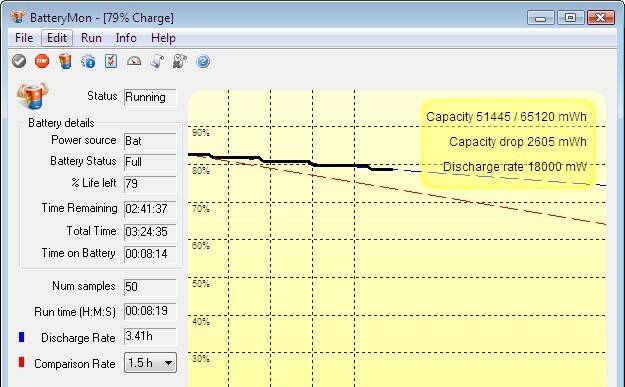
Razni alati trećih strana mogu vam olakšati život kada je u pitanju praćenje trajanja baterije vašeg računala. Ova vrsta intuitivnog programa može učinkovito izvršiti precizna mjerenja, čak i pod strogim uvjetima. Ovi alati mogu usporediti trajanje baterije vašeg računala u usporedbi sa sličnim računalima, kao i pratiti koji programi najviše troše vašu bateriju.
Ako mislite da biste mogli imati koristi od ove vrste aplikacije za baterije, možete procijeniti besplatne verzije prije nego što uložite svoj novac. ReviverSoftnudi aplikaciju Battery Optimizer, dobar izbor za početnike sa savjetima o uštedi baterije na prijenosnom računalu. Možda ti se također svidiaplikaciju BatteryMon iz Passmarka, koji je pasivniji, ali informativan snimak rada vaše baterije.
Ključno je zapamtiti da ove opcije testiranja treće strane često nisu tako učinkovite kao neke druge opcije testiranja koje smo gore naveli.
Preporuke urednika
- Prijenosna računala s USB-C punjenjem: Evo što trebate znati
- MacBookovi vs. Windows prijenosna računala: Evo kako odabrati
- Izašao je popravak za spore NVMe SSD brzine u sustavu Windows 11 — evo kako ga nabaviti
- Kako pronaći specifikacije svog računala na Windows 11
- Kako provjeriti ispravnost baterije prijenosnog računala
Nadogradite svoj životni stilDigitalni trendovi pomažu čitateljima da prate brzi svijet tehnologije sa svim najnovijim vijestima, zabavnim recenzijama proizvoda, pronicljivim uvodnicima i jedinstvenim brzim pregledima.




